WiFiは接続できているのに、インターネットに接続できない状況を経験したことがありますか?特に仕事をしたり、エンターテイメントを楽しんだりするためにインターネットが必要な場合は、確かに煩わしく感じます。
この問題はいつでも発生する可能性があり、オンライン アクティビティが停止することがよくあります。しかし、心配しないでください。これを克服するにはさまざまな方法があります。
この記事では、確実に機能する WiFi 接続なしのインターネット接続を克服する方法について説明します。見続けてください、OK!
MLBBダイヤモンドが激安!


 トップマー
トップマー
 ドンキホーテショップ
ドンキホーテショップ

 ルディストアーズ
ルディストアーズ

 トップマー
トップマー

 トップマー
トップマー

 トップマー
トップマー

 ルディストアーズ
ルディストアーズ

 ルディストアーズ
ルディストアーズ

 ウィンダトップアップ
ウィンダトップアップ

 ルディストアーズ
ルディストアーズまた読む: IndiHome Wifi をリセットする 3 つの方法、成功を保証します!
WiFi がインターネットに接続できない原因

解決策に入る前に、WiFi は接続できるのにインターネットが接続できない一般的な原因をいくつか知っておくことが重要です。原因を理解すると、適切な対処方法を選択するのに役立ちます。
- WiFiアダプターの欠陥: WiFi アダプターに問題があると、デバイスがインターネット信号を適切に受信できなくなる可能性があります。
- インターネットサービスプロバイダーの中断: 問題はデバイスにあるのではなく、インターネット サービス プロバイダーに問題がある場合があります。
- 間違ったIPアドレス: IP アドレスの競合が発生し、デバイスがインターネットにアクセスできなくなる可能性があります。
- 古いワイヤレスドライバー: ドライバーが古いと、ネットワーク接続が妨げられる可能性があります。
- セキュリティソフト: セキュリティ ソフトウェアによっては、インターネット接続を誤ってブロックする場合があります。
- ルーターまたはモデムの問題: ルーターまたはモデムのエラーにより、WiFi が接続されているにもかかわらずインターネットにアクセスできない場合もあります。
また読む: ゲーミングモニターのおすすめブランド4選
WiFi インターネットなしを克服する 7 つの方法
原因がわかったら、インターネットに接続できない WiFi を克服するための 7 つの方法を試してみましょう。
デバイスを WiFi に再接続する

最初に試せる方法は、デバイスを再接続することです。 Wi-Fi。この方法は非常に効果的で、多くの場合、接続の問題の解決に役立ちます。
- ラップトップまたは携帯電話で WiFi 設定セクションに入ります。
- WiFi ネットワーク名を選択し、右クリックして選択します 「WiFiのことは忘れてください」.
- その後、デバイスはネットワークから切断されます。
- 次に、正しい WiFi パスワードを入力して再接続します。
- その後、デバイスがネットワークに再接続できるようになるまで待ちます。
モデムまたはルーターを再起動します

最初の方法が機能しない場合は、モデムまたはルーターを再起動してみてください。モデムまたはルーターのシステム エラーにより、WiFi で良好なインターネット信号が得られなくなる可能性があります。
- 電源ボタンを押して、モデムまたはルーターの電源を切ります。
- 30 秒ほど待ってから、もう一度電源を入れます。
- デバイスを再接続する前に、ルーターの DSL インジケーター ライトが安定していることを確認してください。
モデムまたはルーターを再起動すると、オペレーティング システムが更新され、デバイスがインターネット信号をより適切に受信できるようになります。
デバイスを再起動してみてください

場合によっては、使用しているデバイスに問題が発生する可能性があります。デバイスを再起動することが効果的な解決策となる可能性があります。
- 携帯電話またはラップトップの再起動ボタンを押します。
- デバイスの電源がオンに戻ったら、再度 WiFi に接続してみます。
この方法は、デバイスをリフレッシュして、より最適に信号を受信できるようにすることを目的としています。
他のデバイスに接続する

問題がデバイスにあるのか WiFi にあるのかを確認するには、WiFi を別のデバイスに接続してみてください。
- 他のデバイスがインターネットに接続できる場合は、デバイスに問題があることを意味します。
- 接続できるデバイスがない場合は、WiFi に問題がある可能性が高くなります。
こうすることで、次のステップをより簡単に決定できます。
また読む: スマートフォンでSIMカードが読み取れない場合の解決策
機内モードの有効化と無効化

機内モードを有効または無効にすることも、接続を更新する効果的な方法です。
- デバイスで機内モードを有効にします。
- 数秒待ってから、機内モードを再びオンにします。
- もう一度 WiFi ネットワークに接続してみてください。
この方法では、多くの場合、デバイスを再起動せずにインターネット接続の問題を解決できます。
デバイスの設定を確認する
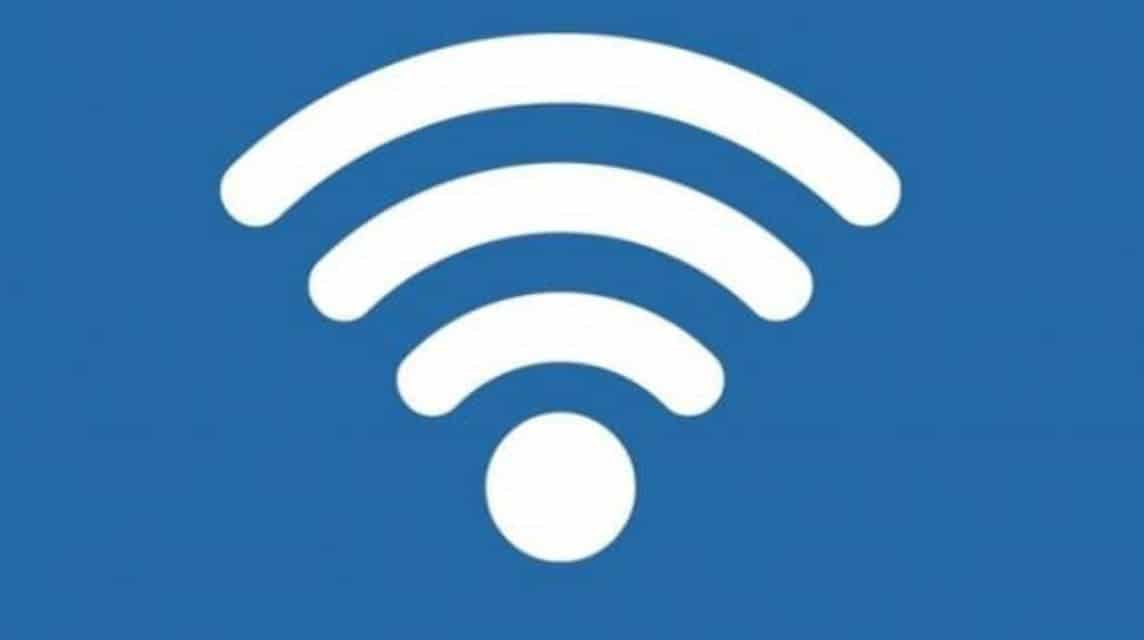
上記のすべての方法が機能しない場合は、デバイスの設定を確認してください。
- 携帯電話の WiFi アクセス許可設定が正しいことを確認してください。
- また、デバイスが機内モードになっていないことを確認してください。
- ラップトップの場合は、オペレーティング システムとドライバーが最新バージョンであることを確認してください。
設定が間違っているか、最新ではない場合、インターネット接続が妨げられる可能性があります。
また読む: スムーズな接続のために HP の WiFi 信号を強化する 5 つの方法
インターネットプロバイダーサービスへの連絡

上記の手順がいずれもうまくいかない場合は、インターネット サービス プロバイダーに連絡してください。
- カスタマーサービスに連絡して、発生している問題を共有してください。
- 解決策を提供したり、技術的問題を解決するために技術者を派遣したりできる場合があります。
場合によってはサービスプロバイダー側で障害が発生する場合もありますので、お気軽にお問い合わせください。
また読む: データをオフにすることなく WA を 1 に設定する方法、確実に動作します。
さまざまなデジタル製品を安く早く購入したい方は、すぐにアクセスしてください。 VCGamers マーケットプレイス!








